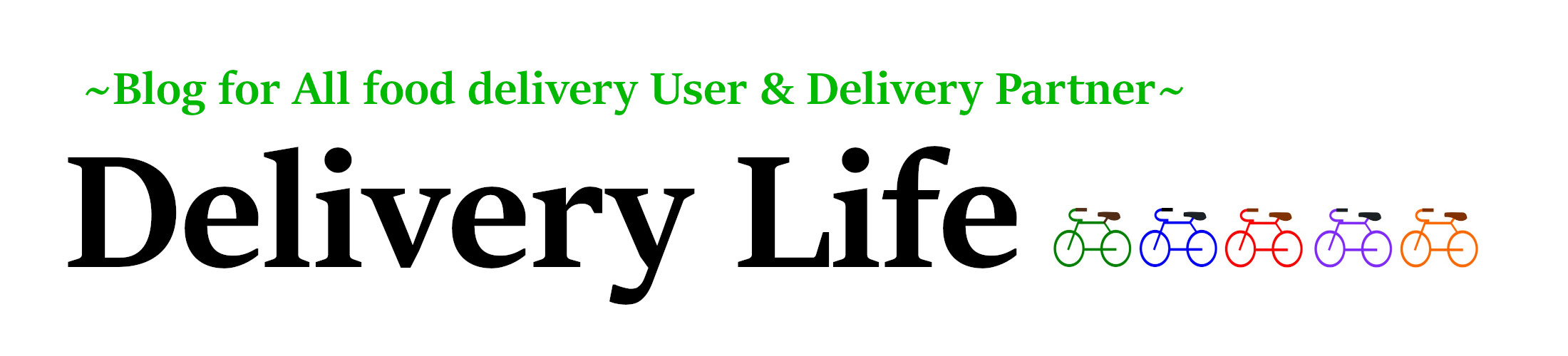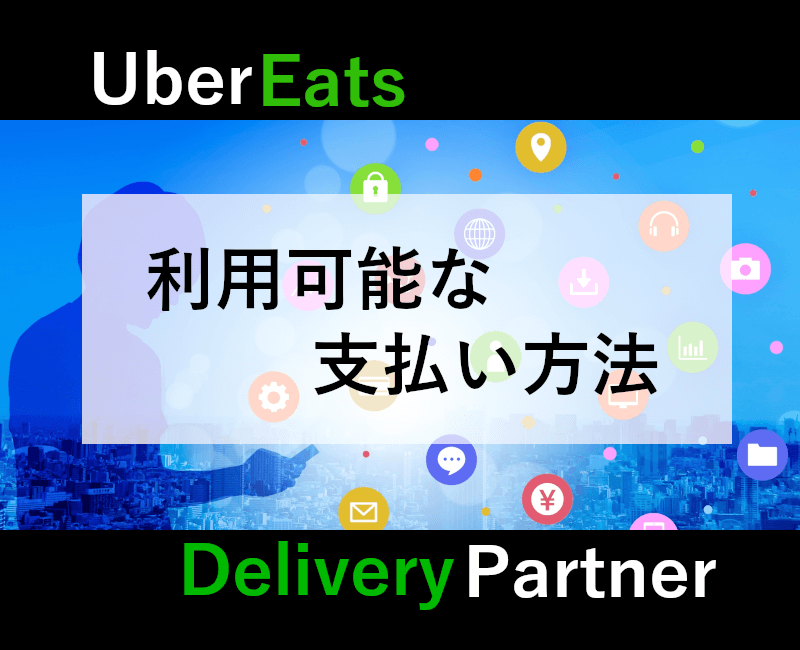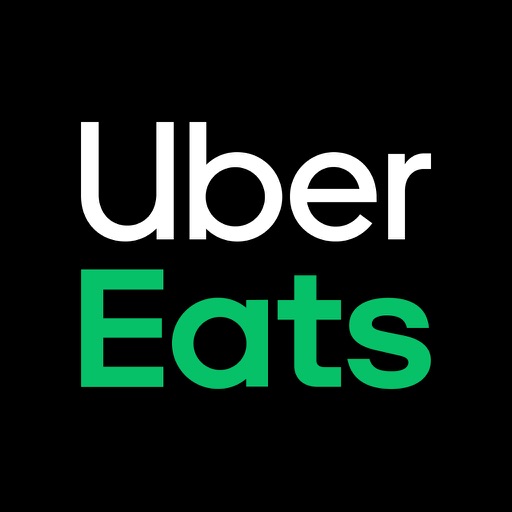- 現金やオンライン決済にも対応している?
- 支払い方法毎のメリットや注意点は?
- 支払い方法が設定できないんだけど、、

Uber Eats(ウーバーイーツ)では、現在10種類のの支払い方法が使えます!
逆に支払い方法が多すぎて、『どの支払い方法を選ぶべきなの?』と迷ってしまうことも。
本記事ではUber Eats(ウーバーイーツ)で使える『支払い方法と設定方法』から『支払い方法が設定できない時の対処法』までマルっと紹介します。
これからUber Eats(ウーバーイーツ)で初めて注文するという方もしっかり理解できるように分かりやすく解説しますので、是非最後まで読んでみてくださいね!

▼全国の配達エリアで使える!
当サイト限定クーポンコード
【Wolt初回クーポン】
1,800円分のプロモコード配布中!

おもてなしサポートWoltの初回クーポンコード(1,800円分)です。
Woltは今フードデリバリーサービスの中で最も勢いがあります!
╲注文アプリをダウンロード/
▼プロモコード▼
『F6WMF9C』
初回注文より1,800円分(600円×3枚)のクーポンを獲得できます!
お得にご注文したい方はご利用くださいm(_ _)m※有効期限:30日間
▼初回クーポンの使い方・最新キャンペーンはこちら
Uber Eats(ウーバーイーツ)の支払い方法は10個
ウーバーイーツで利用できる支払い方法
- クレジットカード
- デビットカード
- PayPay
- LINEPay
- 楽天Pay
- Google Pay
- Apple Pay
- 現金払い【代引き引換】
- Paypal
- Uber Cash
Uber Eatsの支払い方法は上記の10個。
但し、現金以外の支払い方法では規格やサービスによって「支払えないもの」や注意点もあります。
この後、利用できない支払い方法を紹介した後に、それぞれの支払い方法について詳しく解説していきます!

| クーポンコード | いーんじゃない |
| 割引額 | 初回:1,700円OFF×1 2回目:1,700円OFF×1 |
| 最低注文金額 | 1,800円以上の注文 |
| 対象期間 | 終了日未定 |
| 利用条件① | Uberサービスを 初めて利用する方 |
| 対象エリア | Uber Eats 全店舗 |
| 備考 | 特になし |
╲ダウンロードはこちら/
▼合計3,400円オフクーポン!▼
おいしい
タップでコードをコピー
おいしい
Uber Eats(ウーバーイーツ)で利用できない支払い方法
Uber Eats(ウーバーイーツ)では上記の決済方法を利用できません。
またPayPayやLINE PayなどのQRコード決済は注文アプリの連携で利用はできますが、QR読み取りでの決済は不可になります。
以上の点を踏まえた上で、ウーバーイーツで使える支払い方法を解説していきます!
Uber Eats(ウーバーイーツ)の支払い方法①|クレジットカード
利用できるカード会社
- VISA
- Master
- JCB
- Amex
- Diners Club
Uber Eats(ウーバーイーツ)では日本で利用できる主要5大ブランドが利用できます。

▼クレジットカードの使い方はこちら
関連記事Uber Eatsでのクレジットカードの支払い方法を解説!使えない時の原因から対処法まで
Uber Eats(ウーバーイーツ)の支払い方法②|デビットカード
利用できるカード会社
- VISA
- Master
- JCB
- Diners
Uber Eats(ウーバーイーツ)ではクレジットカード同様に上記4社のデビットカードが利用できます!
但し、一部のカードは使えない場合もあるようですので、まずはご自身のカードで試してみましょう。
▼使えるデビットカードを知りたい方はこちら
関連記事Uber Eats デビットカードでの支払いを解説!使えないカードや返金には注意
Uber Eats(ウーバーイーツ)の支払い方法③|Pay Pay(ペイペイ)
20年から、ついにPayPay(ペイペイ)もUber Eatsで利用可能になりました!
カードを利用したくない方には一番手軽な決済サービスなので嬉しい所ですね。
またPayPay祭りなどと合同キャンペーンを実施する場合もあるので、キャンペーンに合わせて普段はPayPayで支払わない方も利用を検討しましょう。
╲PayPayアプリはこちら/
関連記事Uber EatsはPayPayで支払いがお得!連携方法やクーポン・エラー時の対処法も解説
Uber Eats(ウーバーイーツ)の支払い方法④|LINE Pay(ラインペイ)
LINE Pay(ラインペイ)もスマホ決済としてUber Eats(ウーバーイーツ)で利用できます。
キャンペーンの頻度はPayPayよりも少なめ。

関連記事Uber EatsをLINEPayで支払う方法を解説!連携できない時の対処方法も
Uber Eats(ウーバーイーツ)の支払い方法⑤|楽天Pay
楽天PayもUber Eats(ウーバーイーツ)で22年4月より利用できるようになりました!
導入当初はキャンペーンも豊富です!

\今なら登録だけで300ポイントゲット!/
アプリをダウンロード後、初回ログイン前に以下のキャンペーンページよりエントリーが必要です!
\参加で最大1000ポイントゲット!/
関連記事ウーバーイーツが楽天ペイで支払い可能に!設定方法や連携できない時の対処法まで解説
Uber Eats(ウーバーイーツ)の支払い方法⑥|Google Pay(グーグルペイ)
『Google Pay』はアンドロイド端末で利用できるスマホ決済サービスです。
専用アプリにクレジットカードやプリペイドカードの情報を紐つける事でネット決済の利用が可能になります。
Uber Eats(ウーバーイーツ)にGoogle Payを連携する形で支払い方法として利用できます。

Uber Eats(ウーバーイーツ)の支払い方法⑦|Apple Pay(アップルペイ)
『Apple Pay』はiphoneなどのiOS端末で利用できるスマホ決済サービスです。
基本的な仕組みはGoogle Payと同じですが、専用アプリのダウンロードなどは必要ありません。
お手持ちの端末にクレジットカードやプリペイドカードの情報を紐つける事でネット決済の利用が可能になります。

※Apple payのJCB連携での支払いは未対応ですのでご注意ください。
Uber Eats(ウーバーイーツ)の支払い方法⑧|現金払い【代引き引換】
日本では根強い人気の現金払いもUber Eats(ウーバーイーツ)では対応しています。
ちょっとお試しで使ってみる場合や、カードの設定が面倒な方にはいいかもしれませんね。
但し現金払いの場合注意点がありますので、少し解説します。
現金払いの注意点
現金払い2つの注意点
- 置き配が利用できない
- 現金払いができないエリアもある
Uber Eats(ウーバーイーツ)では置き配に現金払いは対応していません。
非接触で受け取りたい方は現金払いを避けて別の支払い方法を選びましょう。
また、一部のエリアはそもそも現金払いができないのでご注意ください。
▼ウーバーイーツの現金払いはこちら
関連記事ウーバーイーツで現金払いができない?設定を変更するやり方を解説
Uber Eats(ウーバーイーツ)の支払い方法⑨|Paypal
Uber Eats(ウーバーイーツ)はPaypalでも支払うことができます。
Uber Eats(ウーバーイーツ)の支払い方法⑩|Uber Cash(ウーバーキャッシュ)
Uber CashはUberの全サービスで使える電子マネー(クレジット)です。
Uberサービス内限定で現金同様に利用できる通貨といった感じですね。
例えば、以下のような場合にUber Cashが付与される場合があるので、優先的に利用しましょう。
Uber Cashが付与される事例
- キャンペーン参加の謝礼
- 配達トラブルなどのお詫び
- 友人からのギフト
ウーバーキャッシュの使い方は以下の記事をご確認ください。
▼Uber Cashの詳細はこちら
関連記事Uber Cashとは?チャージ方法から適用されない原因まで徹底解説!
以上がUber Eats(ウーバーイーツ)で使える支払い方法です。

【画面付き解説】Uber Eats(ウーバーイーツ)で支払い方法を設定・変更するやり方
Uber Eats(ウーバーイーツ)では『注文アプリ』もしくは『Webサイト』から支払い方法を設定する必要があります。
ここでは『注文アプリ』での支払い方法の設定のやり方を解説します!
簡単な支払い方法を設定する流れは以下です。
支払い方法を設定する流れ
- 『注文アプリ』を開く
- アプリトップ右下の『アカウント』へ
- 『Wallet』をタップ
- 『支払いを追加』をタップ
- 『クレジットカードまたはデビットカード』をタップ
- カード情報を入力し完了!
設定は相当簡単ですが以下に『画面付き』で解説します!
【Step.1】注文アプリを開く
- Uber Eatsの注文アプリを開きます。
▼合計3,400円オフクーポン!▼
おいしい
タップでコードをコピー
おいしい
初めてアプリを使う方はアカウント登録が必要です。
SMS認証と氏名を登録して進みましょう。
【Step.2】アプリトップ右下の『アカウント』へ
- アプリトップ右下のアカウントをタップします。
『人型』のアイコンをタップしましょう。
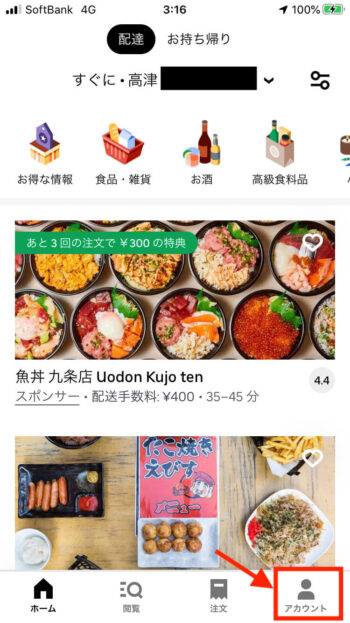
【Step.3】『Wallet』をタップ
- 画面中央部にある『Wallet』をタップします。
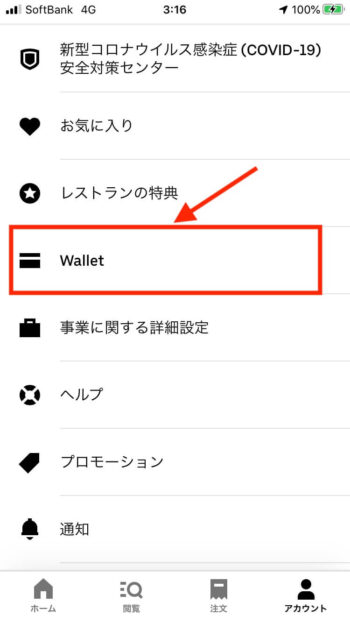
【Step.4】『支払い方法を追加』をタップ
- 画面下部の『支払い方法を追加』をタップします。
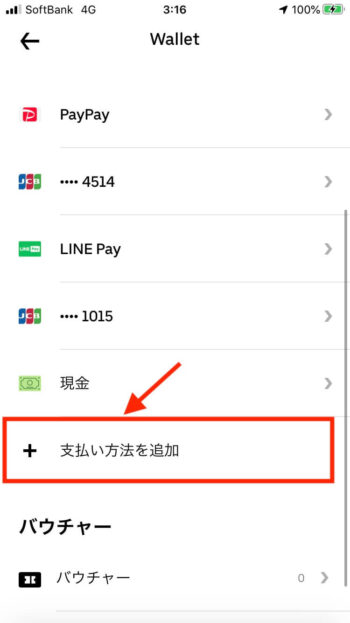
『PayPay』『LINE Pay』を利用したい場合は予め項目がありますので、『タップ』してシステム連携をすれば完了です!
『カード決済』を追加したい場合は『支払い方法を追加』から次のステップへ進みましょう。
【Step.5】『クレジットカードまたはデビットカード』をタップ
- 『クレジットカードまたはデビットカード』をタップします。
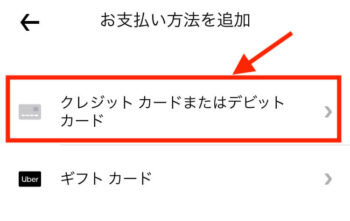
『ギフトカード』の項目は『ギフトを送ってもらった方』がコードを入力してUber Cashと引換える場合に利用します。
【Step.6】カード情報を入力
- 支払い方法に設定したいカード情報を入力しましょう。
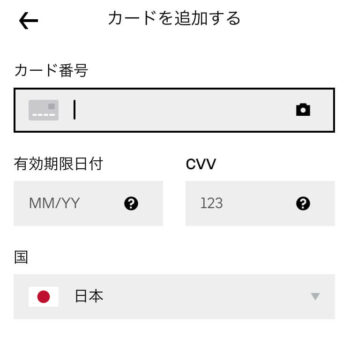
【Step.7】注文時に決済方法を選択
- 最後に注文時に使いたい支払い方法を選択しましょう!
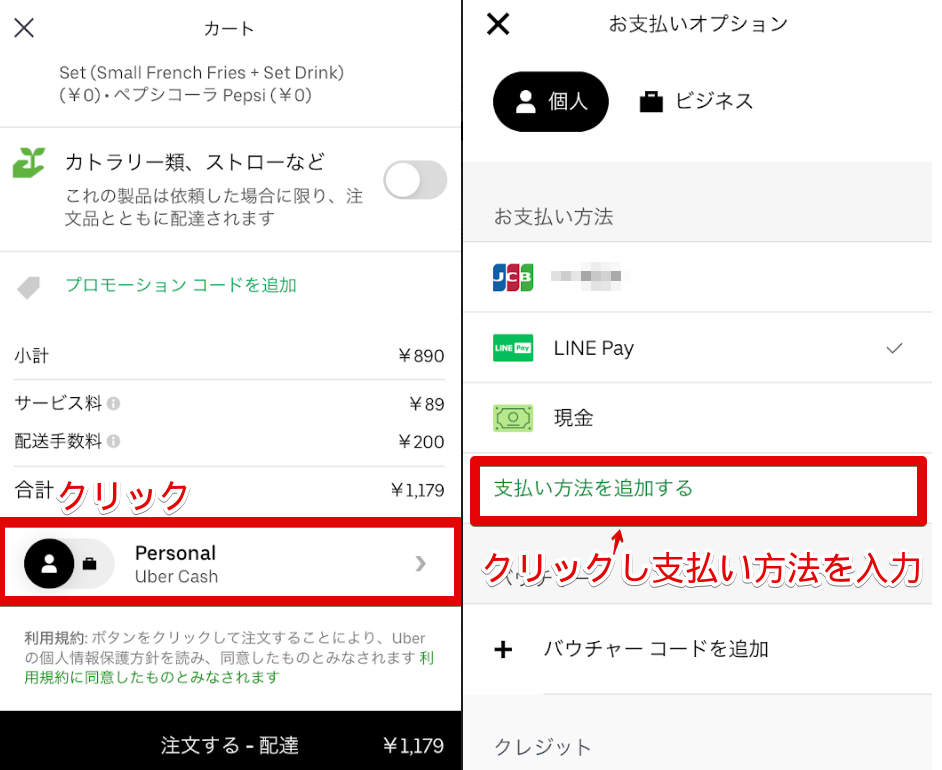
注文が初めての方は以下の記事で注文方法を画面付きで解説していますので、ご参考ください!
▼Uber Eatsの注文方法はこちら
関連記事初めてのUber Eats|注文方法とアプリの使い方を画面付きで解説
Uber Eats(ウーバーイーツ)で支払い方法が設定できない時の対処法【お支払いに問題があります】
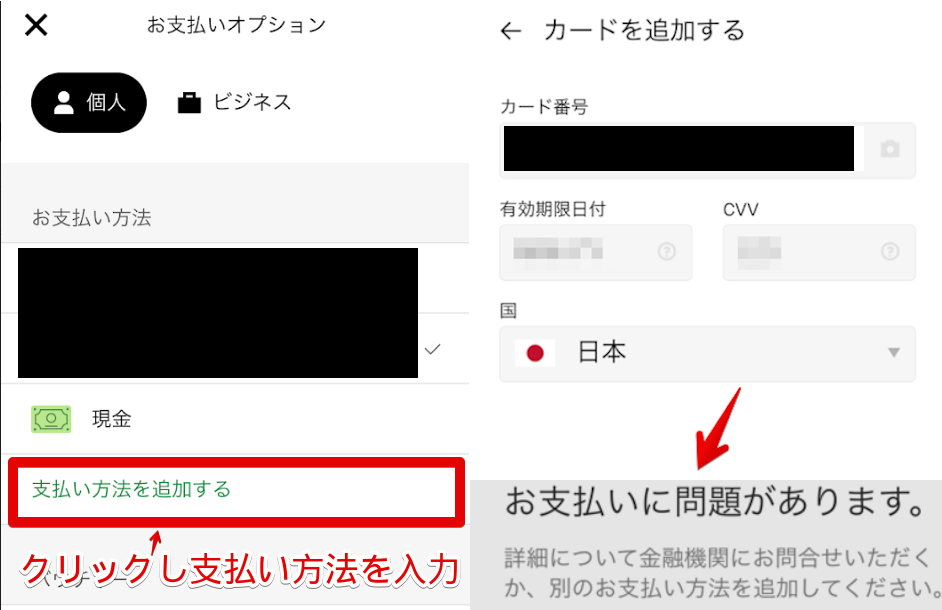
Uber Eats(ウーバーイーツ)では『お支払いに問題があります』と表示されて、
- 支払い方法が追加できない場合
- 注文自体ができない場合
があります。
それぞれのケースと原因と対処法を少し解説します。
支払い方法が追加できない場合
お支払いに問題がありますと表示される原因
- カード情報を誤って入力している
- デビットカードは一部使えない
一番多い原因はカード情報を誤って入力している場合です。
特に有効期限などの入力ミスでカード情報を照合できない場合のエラーが多いので注意しましょう。
またデビットカードを追加する方は一部のカードは利用できません。
この場合は追加するカードを変えましょう。
注文自体ができない場合
お支払いに問題がありますと表示される原因
- クレジットカードの利用額上限オーバー
- デビットカード・スマホ決済の残高不足
- 登録カードの期限切れ
- システムエラー
注文できない場合の原因は上記の4つです。
特にカードやスマホ決済の上限額や残高不足には注意しましょう。
『登録していたカードの有効期限が切れている場合』やUber Eats自体のシステムエラーの可能性もあります。
原因がどうしてもわからない時はサポートセンターに問い合わせ
『お支払いに問題があります』という支払い方法が設定できないエラーの原因と対策を説明しました。
『確認したけど、、、どうしてもわからない!!』という方は一度サポートセンターに問い合わせて、確認してみましょう。
▼サポートセンターの問い合わせ方法はこちら
関連記事Uber Eats|トラブル時のサポートセンターの問い合わせ先は?
Uber Eats(ウーバーイーツ)で最もお得な支払い方法
| 支払い方法 | 還元率 | タイアップ キャンペーン |
| クレジットカード | 0.1~2.0% (カード会社次第) |
- |
| デビットカード | 0.1~1.0% (カード会社次第) |
- |
| PayPay | 0.5〜1.5% | 最大30%還元 (期間限定開催) |
| LINE Pay | 0.5〜2.0% | LINE Payクーポン (毎月2%クーポン) |
※項目タップで詳細記事を確認できます
Uber Eats(ウーバーイーツ)では、支払い方法が非常に豊富な為、お使いの高還元率のカードや、タイアップキャンペーンを利用するとお得に注文できます!
特にPayPay、LINE Payは通常のポイント還元の他、タイアップキャンペーンが実施されている事も多いです。
期間限定の開催が多いので少しでもお得に注文したい方は支払い方法をキャンペーンに合わせて変えながら注文しましょう!
■みんなの銀行デビットカードもおすすめ!
お得に注文するならウーバーイーツのクーポン・キャンペーンもおすすめ

| クーポンコード | いーんじゃない |
| 割引額 | 初回:1,700円OFF×1 2回目:1,700円OFF×1 |
| 最低注文金額 | 1,800円以上の注文 |
| 対象期間 | 終了日未定 |
| 利用条件① | Uberサービスを 初めて利用する方 |
| 対象エリア | Uber Eats 全店舗 |
| 備考 | 特になし |
╲ダウンロードはこちら/
▼合計3,400円オフクーポン!▼
おいしい
タップでコードをコピー
おいしい
ウーバーイーツでは初回クーポンの他にもお得なキャンペーンが頻繁に実施されています。
毎週違ったお店の料理をお得に楽しめるので、キャンペーン情報はこまめにチェックしましょう!
▼最新クーポン・キャンペーン情報はこちら
関連記事【最新】ウーバーイーツ|お得なクーポン・プロモーションコードまとめ
▼2回目以降のクーポンを入手する裏技はこちら
関連記事Uber Eatsで2回目以降もタダ飯するクーポンを入手する方法!
まとめ|Uber Eats(ウーバーイーツ)は支払い方法は豊富
今回はUber Eats(ウーバーイーツ)で利用できる支払い方法を解説しました!
Uber Eats(ウーバーイーツ)は大手だけあり、支払い方法も充実しています。
自身の好きな支払い方法を選択して快適なデリバリーライフを過ごしましょう!

▼他社の支払い方法はこちら
▼デリバリー全12社の初回クーポンはこちら
初回クーポンまとめ